Die BIA/SBF-App bietet folgende Ansichten:
Mögliche Aktionen
Folgende Aktionen stehen in den einzelnen Tabs zur Verfügung:

Zeigt die Details der BIA/SBF-Anfrage an.

Bietet die Möglichkeit, für noch offene Analysen eine Prozessbewertung durchzuführen.

Liefert die Zusammenfassung der letzten BIA/SBF-Analyse.

Hier gibt es die Möglichkeit, Zusammenfassungen von Analysen auszugeben.
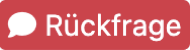
Eine Rückfrage an den Verantwortlichen kann gestellt werden.
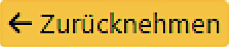
Eine Anfrage an den Verantwortlichen zurückgegeben.
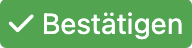
Die Angaben werden bestätigt.
Dashboard
Das Dashboard zeigt alle angefragten, jedoch noch nicht freigegebenen bzw. noch anderweitig offene Bewertungen an.
.png)
Startbildschirm
Hier gibt es die Möglichkeit, Gesamtzusammenfassungen auszugeben.
.png)
Gesamtzusammenfassung
In der Gesamtzusammenfassung können nur die Bewertungen wiedergegeben werden, die für einen selbst relevant sind. Dies ist durch die Option Nur meine Prozesse anzeigen möglich. Dieses sind die Prozesse, für die der angemeldete Benutzer direkt, z.B. als Prozesseigentümer verantwortlich ist, oder an deren Freigabe er beteiligt ist, z.B. in der Rolle des ISB oder NFM.

Ein Klick auf Report erstellen erstellt dann den Bericht. Hier kann zwischen einem einfachem Report, einem Report mit Details und einem EXCEL-Report ausgewählt werden.

Asset-Übersicht
Hier gibt es eine Übersicht über alle Prozesse, die eine BIA/SBF-Bewertung benötigen.
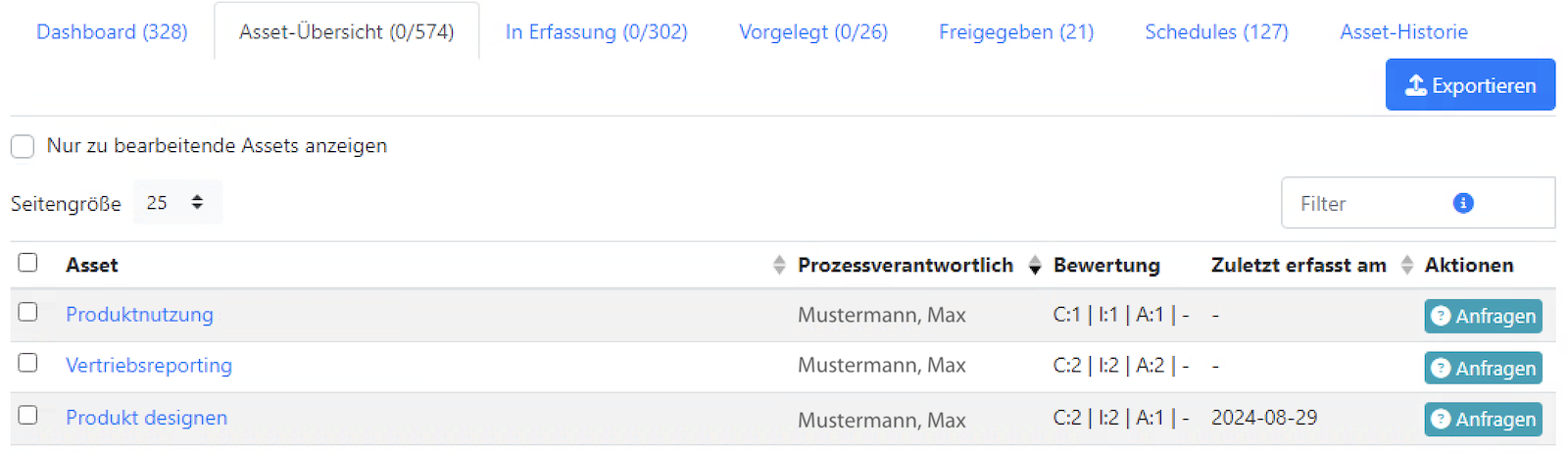
Die Standardansicht dieses Tabs gibt nur zu bearbeitende Assets wieder. Eine Deaktivierung der Checkbox zeigt alle Assets an.

Das Asset wird ausgewählt. Über die Filtermöglichkeit kann nach dem Asset gesucht werden.
Mit einem Klick auf Anfragen wird eine entsprechende Prozessanfrage zur Bewertung des entsprechenden Assets gestartet.
In Erfassung
Hier befinden sich alle Anfragen, die auf eine Erfassung warten. Es ist möglich, zusätzliche Erinnerungen zu verschicken.
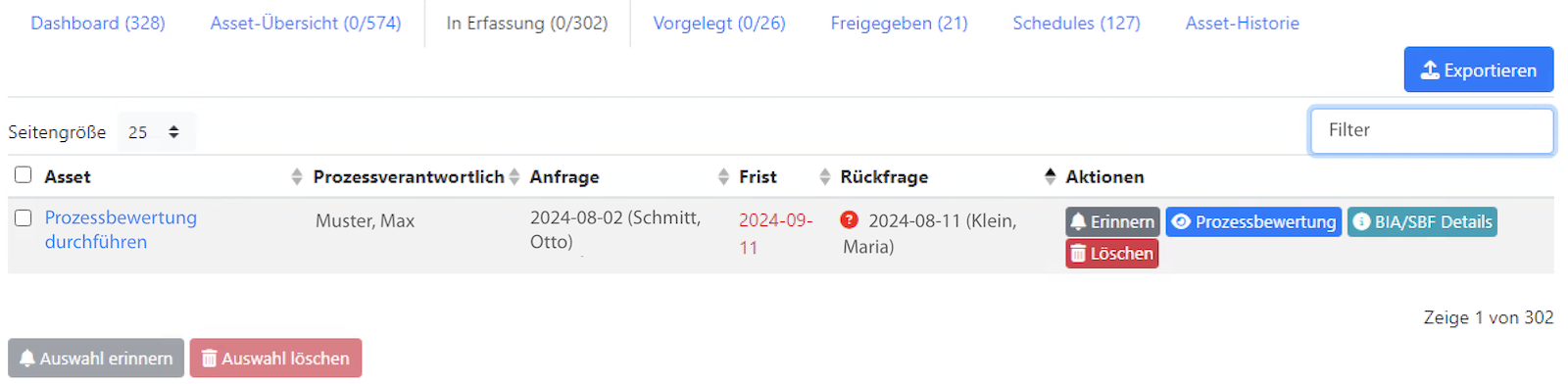
Nachdem die Erfassung erfolgreich durchgeführt und vom Prozessverantwortlichen bestätigt wurde, verschiebt sich die Anfrage in den Tab Vorgelegt.
Vorgelegt
Alle Prozesse in dieser Liste wurden erfasst und vorgelegt und warten auf ihre Freigabe.
Über die Schaltfläche Diff werden die Unterschiede zwischen der momentanen und der zuvor durchgeführten Bewertung angezeigt.
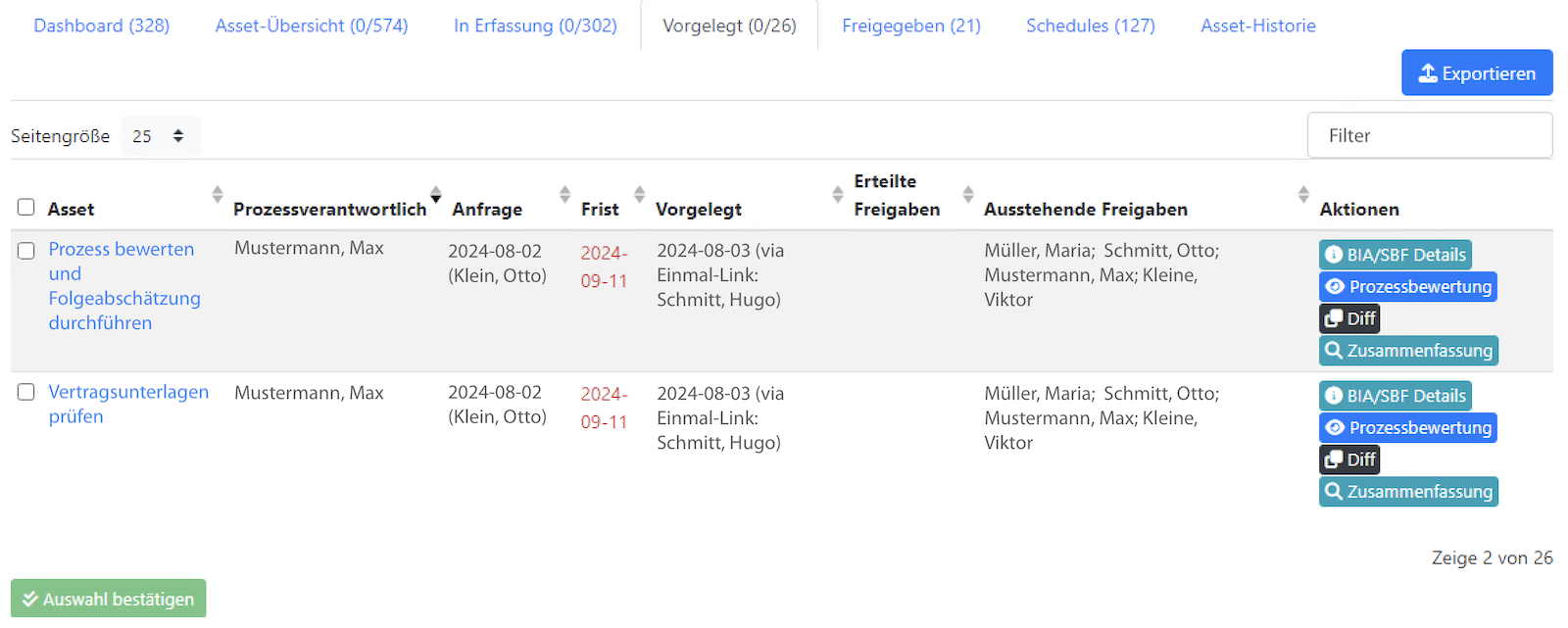
Vorgelegt allgemein
Der Verantwortliche, welcher die Angaben freigibt, hat drei weitere Schaltflächen – Rückfrage, Bestätigen und Zurücknehmen.
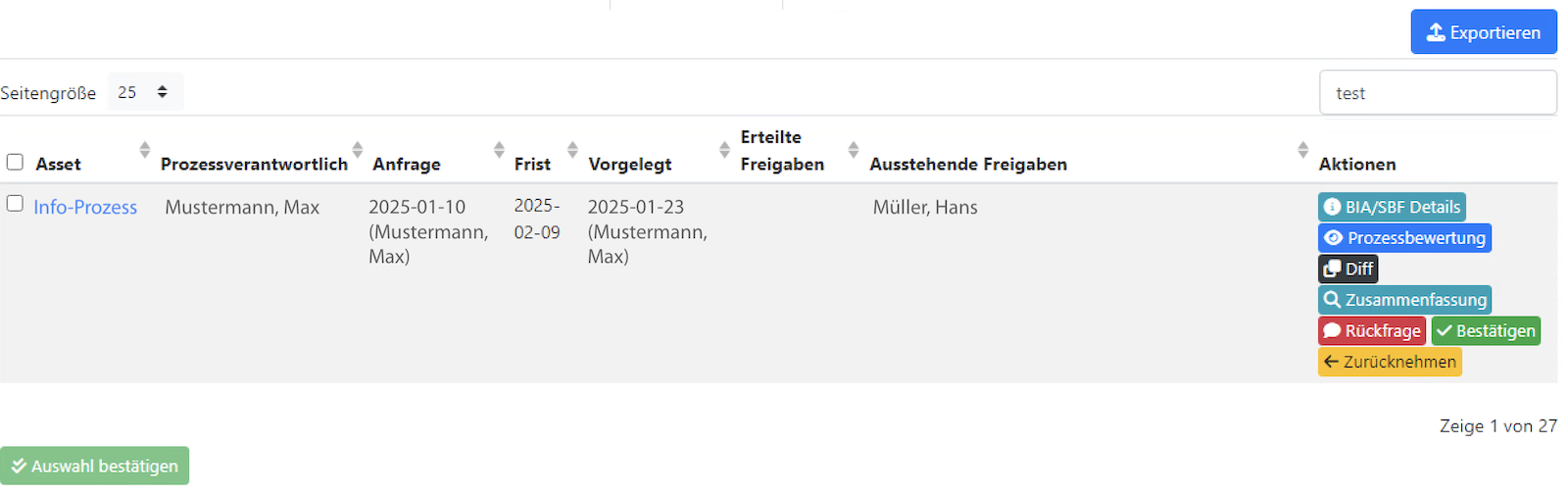
Vorgelegt für den Verantwortlichen
Er kann Rückfragen stellen, die Anfrage zurücknehmen und natürlich die Angaben bestätigen.
.png)
Bestehen keine Rückfragen, kann über Bestätigen die Bewertung freigegeben werden.
Freigegeben
Hier werden alle Prozesse angezeigt, für die die BIA/SBF-Bewertung erfolgreich durchgeführt wurde.
Zusätzlich erfolgt hier die Synchronisierung mit dem entsprechenden Asset innerhalb der CCDB.
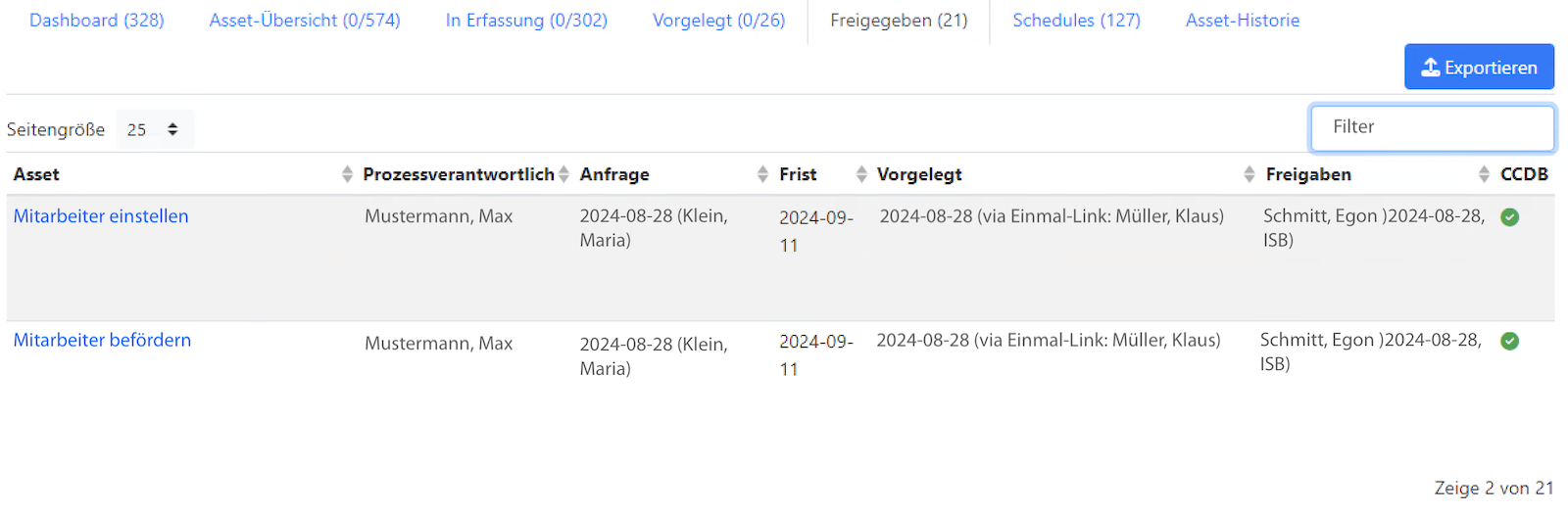
Schedules
Im Tab Schedules werden alle Bewertungen angezeigt, die für ein spezielles Datum terminiert bzw. für die eine regelmäßige Bewertung nötig ist.
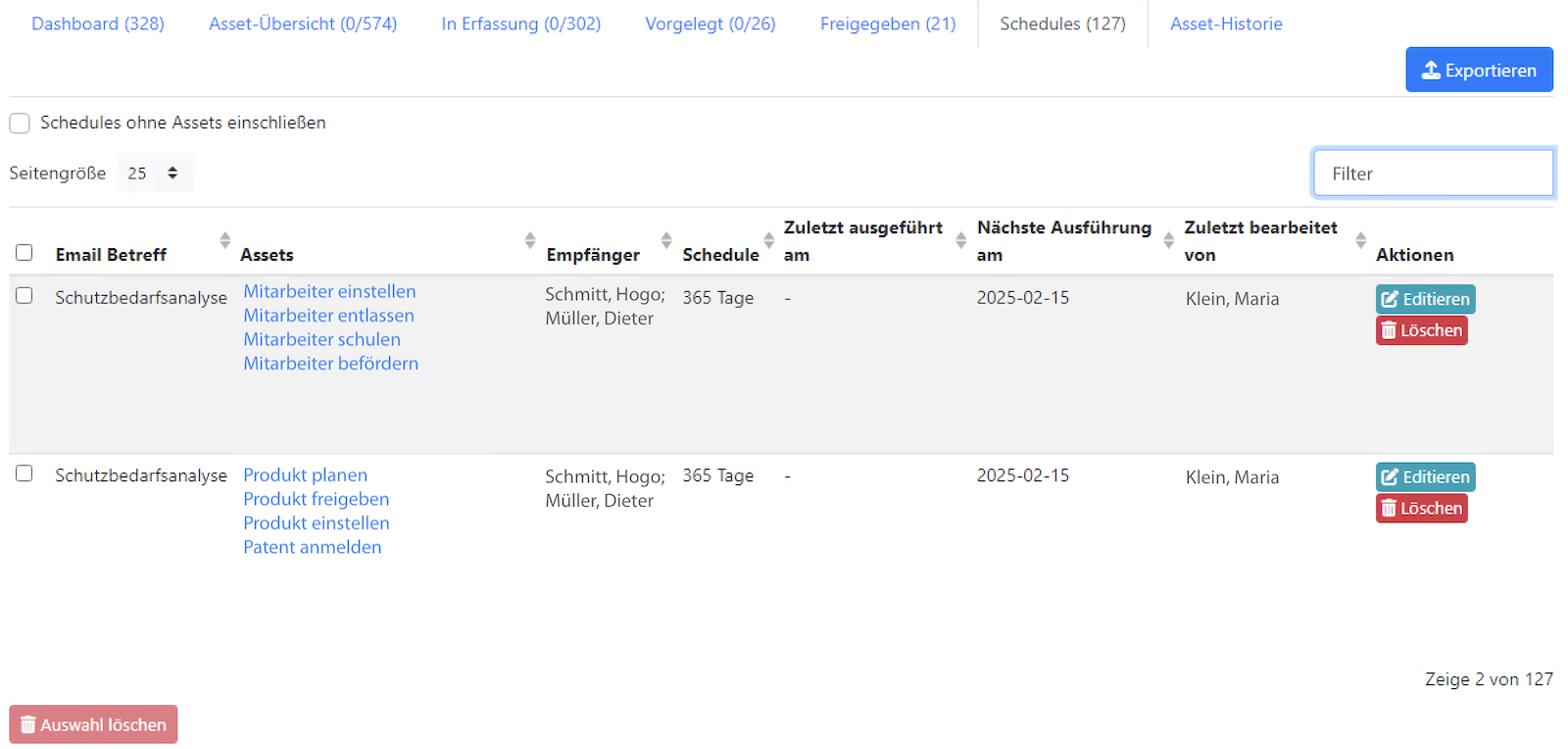
Asset-Historie
Unter diesem Tab sind die Ergebnisse früherer Bewertungen aufgelistet. Die Prozesse werden ausgewählt und die Ergebnisse dann angezeigt.